Vercel部署Typecho动态博客
准备工作
Github 账号
Vercel 账号
Typecho程序
Typecho 主题
数据库(MySQL、PostgreSQL、SQLite)
方法思路
在服务器正常安装typecho程序,如果非sqlite,数据库需要使用远程地址
安装后将程序目录文件打包下载
新建仓库,将打包文件解压到仓库,添加vercel配置文件
配置文件内容
/api/index.php
123456789101112<?php$file= __DIR__ . '/..'.$_SERVER["PHP_SELF"];if(file_exists($file)){return false;}else{ require_once __DIR__ . '/../index.php';}#echo $_SERVER["PHP_SELF"];
vercel.json
12345678910{"functions": { ...
Rufus 快速创建可启动的 USB 闪存驱动器
Rufus 是一个开源的 USB 格式化工具,它可以帮助用户快速创建可启动的 USB 闪存驱动器。Rufus 支持多种文件系统,包括 FAT、FAT32、exFAT、NTFS 等,同时也支持多种操作系统,如 Windows、Linux 和 macOS。
主要特点
快速创建可启动的 USB 闪存驱动器。
支持多种文件系统和操作系统。
可以在 Windows、Linux 和 macOS 上运行。
提供详细的选项设置,以满足高级用户的需求。
小巧轻便,易于使用。
要使用 Rufus,您只需下载并运行该程序,然后选择您要格式化的 USB 闪存驱动器,选择所需的文件系统和分区方案,然后点击“开始”按钮即可。请注意,在使用 Rufus 格式化 USB 闪存驱动器之前,请务必备份其中的所有重要数据,以免数据丢失。
Rufus 是一款功能强大的 USB 格式化工具,适用于需要创建可启动 USB 闪存驱动器的用户。
官网地址https://rufus.ie/downloads
Navicat推出Navicat Premium Lite:支持MySQL、Redis等
Navicat 推出一款免费的数据库管理开发工具 ——Navicat Premium Lite,针对入门级用户,支持基础的数据库管理和协同合作功能。
Navicat Premium Lite 作为 Navicat Premium 17 的精简版,可创建连接多种数据库,如 MySQL、MariaDB、MongoDB、Redis 、PostgreSQL、SQLite、SQL Server、OceanBase 和 GaussDB。
功能数据查看器:通过内置的编辑器,在网格视图、树视图和 JSON 视图中无缝地查看、更新和删除记录。
对象设计器:通过一个清晰且响应迅速的界面来管理数据库对象,该界面将查询编写分解为结构化的选项卡。
SQL 编辑器:提供无缝的编码环境,使用代码补全、代码段和语法高亮显示加速你的编码过程。
导入和导出:导入和导出各种基于文本的文件(如 TXT、CSV、XML 和 JSON)中的数据。将外部来源的数据导入数据库,以及从数据库中提取数据并将其保存为不同的格式。
协同合作:将连接设置、查询、代码片段和虚拟组信息同步到云服务,随时随地与同事共享。
安全连接:使用 SSH ...
国内常见浏览器收藏
常见的浏览器收藏,排名无先后
微软edge浏览器微软Edge浏览器是由微软公司开发的一款网页浏览器。它是Windows 10操作系统中的默认浏览器,并且也可用于其他Windows操作系统和移动设备。
官网地址:https://www.microsoft.com/zh-cn/edge
NAVER WhaleWhale是一款基于Chromium内核的免费浏览器,Whale 是一个漂亮的浏览器,包含一系列醒目的设计中的精美功能,可防止用户感到被网络导航领域淹没。
官网地址:https://whale.naver.com/en
Chrome浏览器Google Chrome是由谷歌公司开发的一款快速、安全、免费的网络浏览器。它具有强大的搜索引擎、安全设置、速度快的操作、自定义设置等众多功能。
官网地址:https://www.google.cn/intl/zh-CN/chrome
Cent Browser(百分浏览器)Cent Browser 是一款以谷歌开源浏览器 Chromium 为基础开发的浏览器软件,Cent Browser 可以让您享受到 Chromium 浏览器的优秀性能和丰富的扩展 ...
国内Git仓库同步到Github仓库
目的
Coding DevOps 通过GitHub做跳板,个人博客自动部署至Netlify App
使用国内Git仓库同步到Github仓库,实现Netlify App自动部署自己的博客网站。
由于GitHub在不开代理的情况下时常无法提交文件,于是就用了Coding DevOps作为博客的仓库,而我的博客部署在Netlify App,但是Netlify App不支持国内的Git服务商。
准备工作
Github建立两个仓库
GitActionScript (专门存放各种Action文件的仓库,如自动备份MongoDB、MySQL数据库等..)
Blog(目的仓库,从Coding同步文件,Netlity部署用到此处仓库)
Coding建立一个仓库
HexoBlog(个人博客的源文件)
生成SSH Key1ssh-keygen -m PEM -t ed25519 -C "wanglu2325@qq.com"
一路回车,在用户名\.ssh\ 文件夹下,生成两个文件id_ed25519和id_ed25519.pub
网站添加SSH公钥Coding.Ne ...
Affinity 一款备受赞誉的照片编辑、平面设计和页面布局软件
Affinity Photo 作为一款专业级的图像编辑软件,是全球摄影和创意专业人士喜爱的工具。无论是快速编辑、精致修饰,还是创作包含数百个图层的复杂美术作品,Affinity Photo 都能胜任。软件荣获苹果年度 App 以及编辑推荐奖,强大工具值得你的信赖!
专业软件强大性能实时观看编辑渲染效果,巨大的文件几乎可以即时加载,对 100+ 百万像素的图片也能广泛支持。平移和缩放流畅顺滑,支持打开并编辑 PSD 与 PSB 文件,强大性能满足专业需求。
精细调整修饰工具十几种参数可供调节,使用色阶、曲线、黑白、白平衡、HSL、阴影和高光工具来修改和增强图像。照片减淡加深、液化、斑点清除工具等一应俱全,无论快速修正,还是精细修饰都能从容应对。
实时滤镜无限图层为图片无损添加滤镜,模糊、光照、扭曲和透视校正等效果随时调整。图层可无限添加,对其进行遮蔽和剪裁也可实时混合。创建令人惊叹的构图,打造美妙的视觉效果。
强大画笔引擎强大的画笔引擎和高级动态功能,带来流畅自然的绘画体验。软件提供海量画笔库,可将多个画笔组合在单个笔划中,还能导入 .abr 画笔文件。更重要的是完全支持 Wacom 和 ...
zerotier内网穿透
需求及个人环境目的:需要在外面时候远程控制家庭中的一些设备设备:OrangePI R1 PLUS LTS系统:debain所需软件:zerotier Linux端以及Android客户端
说明:写文章过程中,我自定义了ZeroTier的IP网段,所以有些截图中ZeroTier网段不一样。根据自己的实际更改。1:服务器ZeroTier分配的IP 2. 局域网的IP
介绍zerotier允许您构建几乎任何类型的现代、安全的多点虚拟化网络。从强大的对等网络到多云网格基础设施,我们通过简单的本地网络实现了全球连接。
准备工作
打开zerotier官网,点击Log In/sign up进行注册登录
创建网络点击Create A Network,并点进相应的新建网络,以下两个都是新建的。
NetWork ID 很重要。
Linux安装ZeroTier
Debian, Ubuntu, CentOS, RHEL, Fedora使用以下指令安装ZeroTier,安装指令稿会自动识别发行版。
1curl -s https://install.zerotier.com | sudo bash
开 ...
Alpine Linux 安装过程记录
Alpine Linux 是一个超轻量级的发行版,这个轻量不仅体现在系统体积上,这系统的安装过程也是没有图形界面的,和常见的各种发行版都不同。虽然一般来说接触到的这个系统都是现成安装好的,比如 docker 容器或者 vps 里直接灌进去的现成系统,但还是开个文章记录一下安装过程,也当备忘。
安装环境
Vsphere 7.2 虚拟机
安装过程
Alpine 的安装是先把系统载入内存中,然后需要手动输入命令setup-alpine才开始安装过程,加载镜像后,首先会看到此提示,输入用户名 root 直接回车登录:
然后按照提示输入 setup-alpine 开始安装:
键盘布局输入两次 cn:
接着就是选择网络配置,绑定域名和设置 DNS 之类,一般情况下一律直接回车即可,然后设定 root 用户密码:
时区先按?调出选项,国内当然就是输入 PRC 了,注意时区要区分大小写,然后代理和 NTP 都默认设置即可:
然后需要稍等一会,会自动检测软件源,按照提示设置,r 是代表随机指定一个源,f 是自动检测速度最快的源,e 是编辑系统对应文件,可以添加指定的源,这 ...
J4125 i225网卡 Vsphere iKuai OpenWrt旁路由
前言:
文章不罗嗦,系统安装过程不累述,只说一些遇到的问题
准备工作:
镜像:
OpenWrtX86镜像
Vsphere镜像
写盘工具Ventoy
Ikuai8镜像
U盘一只
Vsphere安装
制作PE工具,这里用到的是Ventoy,根据提示制作
将Vsphere镜像拷贝至U盘
插入软路由,设置U盘启动->开机->安装Vsphere,这里不再描述具体安装过程。
注意:
不要从官方下载镜像,官方的没集成驱动,eSir 修改的版本已经集成了i225的网卡驱动。如需要自己封装驱动,请浏览定制驱动
密码不能设置为简单的
默认进入系统后,网卡0123 可能不是和物理端口对应,请根据MAC地址来确定网口
如:我MAC结尾为4 的,按照逻辑对应的名称实际为vmnic0,这里错乱
网口配置
点击网络-虚拟交换机- 添加标准交换机-添加上行链路 上行链路即代表你的物理网口
点击端口组-添加端口组-虚拟交换机 绑定刚刚添加的虚拟交换机
说明:
端口组:新建虚拟机时,添加网卡时使用,如果只添加了交换机,添加网卡时并不会显示。
我这里添加了两个端口组WAN和L ...
自定义封装(定制)windows10教程
详细记录如何去定制、封装属于自己的windows10操作系统, 跟着本教程走, 相信你也能成功!
关于本教程及用到的工具的声明本教程所运用到的软件都来自于网上
软件经本人测试过, 不包含病毒, 请放心使用
教程中的所有软件、包括教程本身只供学习所用, 不能进行商业相关活动, 否则产生的一切法律后果与本人无关
本教程是参考亦是美网络的封装教程而写的, 原教程有缺陷, 经过探索后成功封装, 写下了本篇教程
教程用到的所有软件都在这, 里面还包含了一个我自己封装好的系统, 点击获取
第一阶段: 封装前的各种环境准备这一阶段是为封装工作进行准备, 为虚拟机装上系统后, 这个系统将会成为最终封装成品的基石
安装vmware本次教程绝大部分操作都将在虚拟机中完成, 务必安装
找到vmware安装包, 点击进行安装
对vmware进行激活
创建虚拟机
在vmware中创建新的虚拟机: 左上角的文件 – 新建虚拟机
选择”自定义”, 然后”下一步”
接着下一步,
选择”稍后安装操作系统”, 然后”下一步”,
客户机操作系统选择”Microsoft Windows”, 版本选择” ...